在日常生活中,我们经常会遇到需要更换手机系统的情况,比如从苹果手机转换到安卓手机,在这种情况下,如何将原有的手机通讯录数据顺利地导入到新的手机中就成了一个重要的问题。对于许多用户来说,通讯录中保存着大量的联系人信息,因此如何快速、简便地完成这一操作显得尤为重要。接下来我们将介绍如何从iPhone手机导出通讯录到安卓手机,并实现通讯录数据的顺利迁移。
iPhone手机通讯录如何导入安卓手机
具体步骤:
1.解锁iPhone进入系统后,点击手机的设置图标进入。
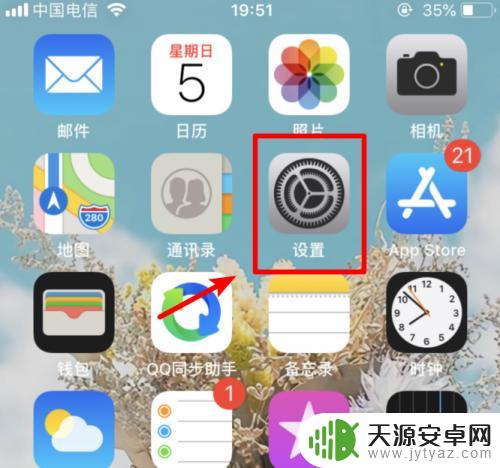
2.在设置列表中,选择上方的apple ID的选项进入到账户界面。
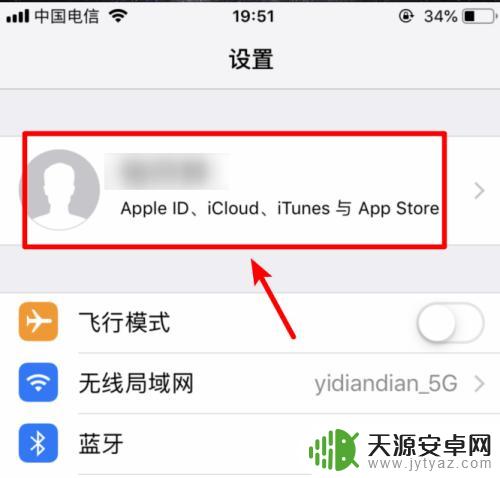
3.进入到apple ID界面,我们选择icloud选项进入。
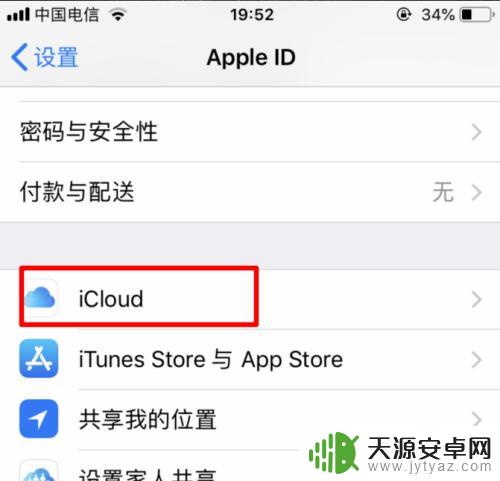
4.点击进入icloud界面后,将通讯录的开关打开。
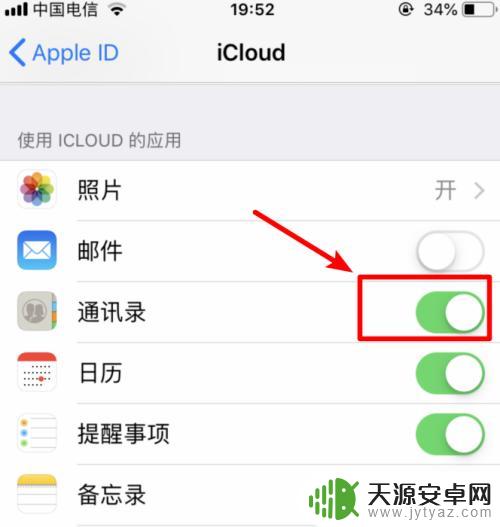
5.打开后,电脑打开icould首页。输入苹果手机绑定的apple ID进行登录。
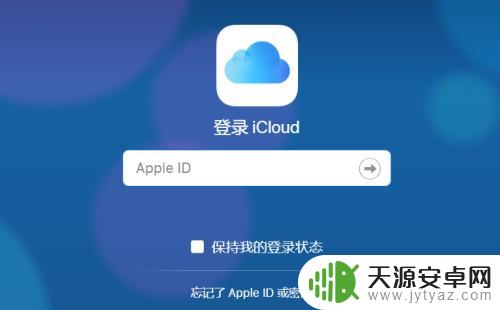
6.登录后在icloud界面中,选择通讯录的选项。
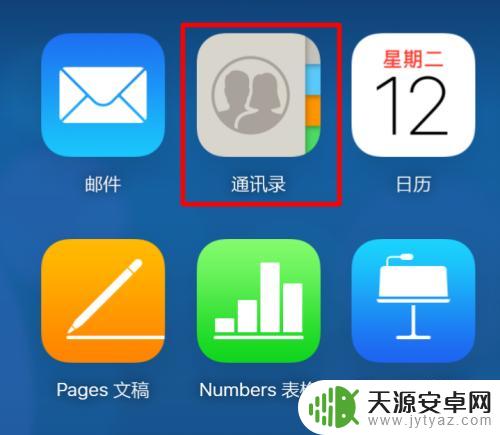
7.在通讯录列表点击右下方的设置,点击全选,然后选择导出vcard。
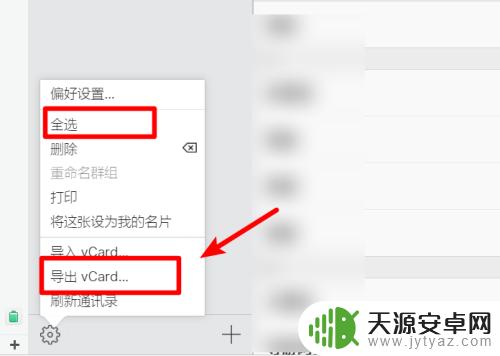
8.点击后页面会弹出下载的窗口,点击下载,将通讯录文件下载到电脑中。
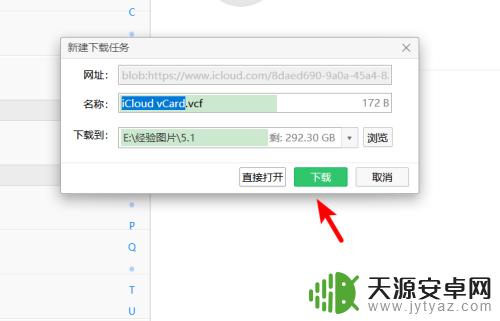
9.下载完毕后,通过QQ将该文件发送到安卓手机内。并在安卓手机中点击该文件。
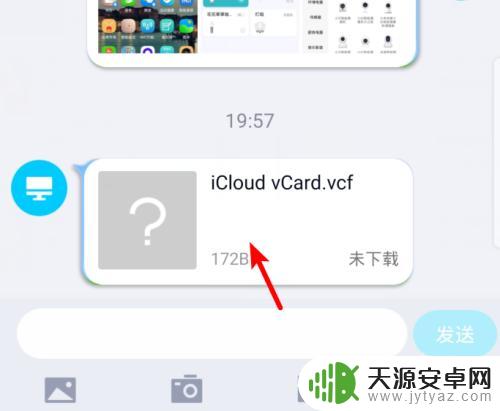
10.点击后再打开页面,选择用其他应用打开。
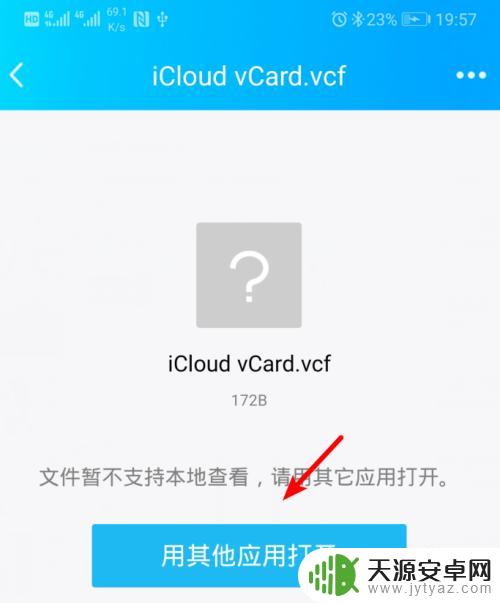
11.再选择其它应用打开页面,选择联系人的选项,点击确定。
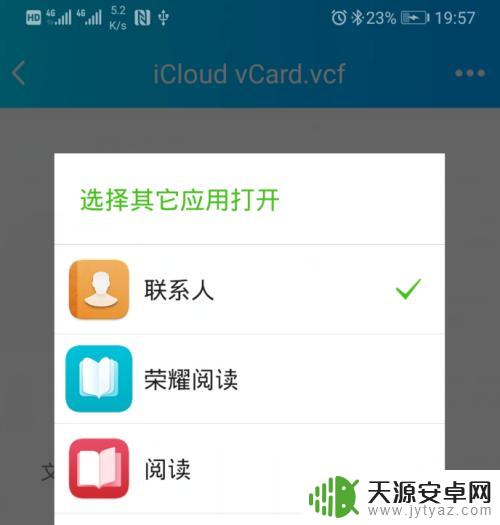
12.确定后下方会弹出是否导入联系人,点击确定的选项。即可将苹果手机中的联系人导入到安卓手机内。
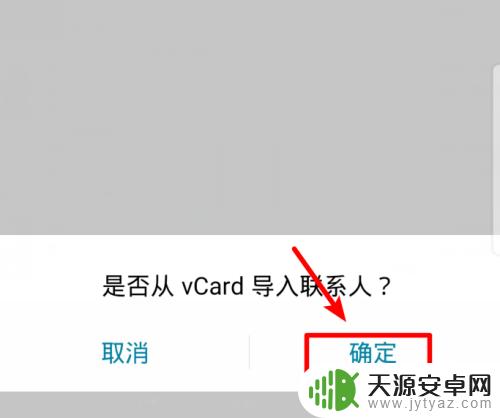
以上就是如何将苹果手机通讯录导出到安卓手机的全部内容,如果有任何疑问,请按照小编的方法进行��作,希望这能帮助到大家。










